Sådan streames Disney Plus på Discord
Discord giver nu brugerne mulighed for at være vært for streamingfester ved hjælp af populære streamingtjenester, herunder Netflix og Disney Plus . Ved at bruge Discord(Using Discord) kan du nemt dele din skærm med dine venner og familie og se Disney Plus sammen.
I denne artikel vil vi forklare, hvordan man streamer Disney Plus på Discord .

Hvad du skal bruge for at streame Disney Plus(Stream Disney Plus) på Discord
Selvom det er nemt at streame Disney Plus ved hjælp af Discord , er der et par ting, du har brug for på forhånd. Først(First) skal du have en internetforbindelse,(internet connection) der er hurtig nok til at håndtere streaming af Disney Plus via Discord . For det andet skal du have en Disney Plus-konto med et aktivt abonnement.
Endelig skal du bruge Discord -appen, en Discord - konto og adgang til en Discord -server. Hvis du ikke har en af disse, er de nemme at sætte op.
Sådan streames Disney Plus(Stream Disney Plus) på Discord på Windows og Mac
Sådan kan du streame Disney Plus på Discord desktop-appen til Windows og Mac :
- Åbn din webbrowser og indlæs Disney Plus- webstedet.
- Åbn Discord , tilmeld dig en server fra sidebjælken og indtast en stemmechatkanal.

- Klik(Click) på tandhjulsikonet(Gear) ved siden af dit navn for at åbne indstillingssiden.

- Vælg Aktivitetsstatus.

- Appen skal sige "Intet spil fundet." Under dette skal du vælge Tilføj(Add) det!

- I rullemenuen skal du vælge browseren med Disney Plus og derefter trykke på Tilføj spil(Add Game) .
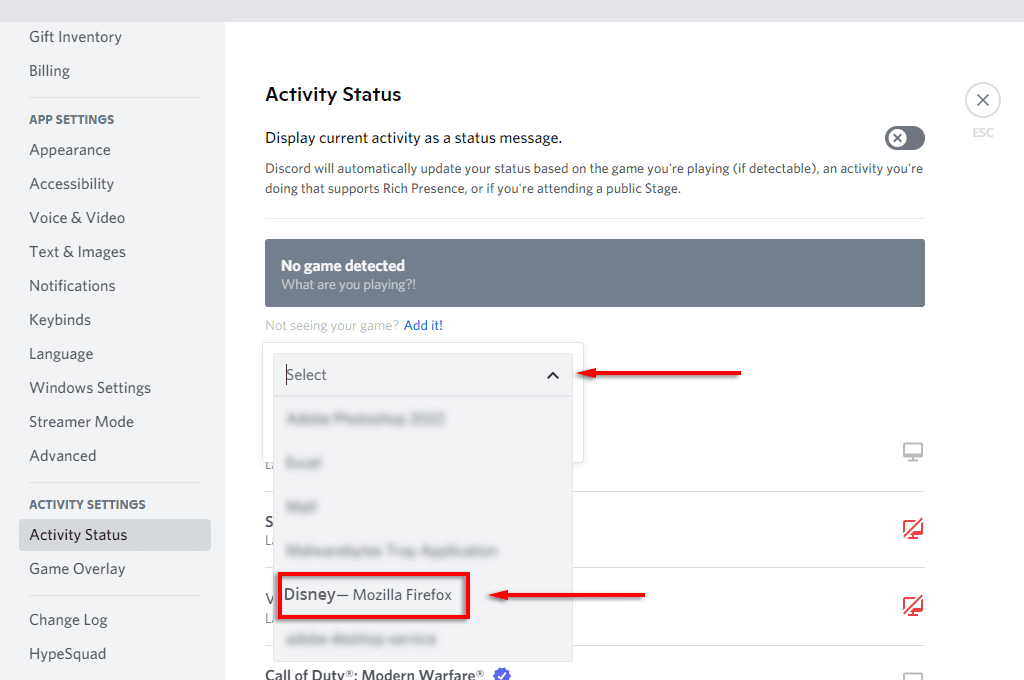
- Klik(Click) på X i øverste højre hjørne for at gå tilbage til hovedvinduet.

- Vælg Go Live -ikonet (det ligner en skærm med et webcam) for at dele din skærm i Discord -kanalen.

- I pop op-vinduet skal du vælge Disney Plus- browservinduet, vælge din billedhastighed, kanal og opløsning og derefter trykke på Go Live .

- Alle på din kanal burde nu kunne se din Disney Plus- stream. Bare(Just) tryk på fuldskærmsikonet, og du er godt i gang.
Bemærk: Brug af "Go Live"-funktionen sikrer, at både lyd og video deles. Hvis du bare bruger skærmdelingsfunktionen, deler du kun video, og medlemmerne af dine se-partier vil ikke høre, hvad der foregår. Hvis du har andre lydproblemer, så tjek vores Discord-fejlfindingsvejledning(Discord troubleshooting guide) .
Sådan streames Disney Plus(Stream Disney Plus) på Discord på en mobilenhed(Mobile Device)
Det er også muligt at streame Disney Plus ved hjælp af Discord -mobilappen på både iPhone- og Android -enheder. Du skal bare bruge Discord og Disney plus apps.
Sådan streamer du Disney Plus på en smartphone:
- Start Discord.
- Vælg din server og tilmeld dig en stemmekanal.

- Tryk på Join Voice(Join Voice) i pop op-vinduet .

- Tryk på deleskærmknappen (den ligner en telefon med en pil, der peger ud af den).

- Tryk på Start(Tap Start) nu. Du skulle nu dele din telefons skærm med alle andre på kanalen.

- Skift til Disney Plus- appen, og start det tv-program eller den film, du gerne vil se.

Sådan rettes Black Screen-fejlen
Mange brugere har rapporteret, at de oplever problemer med sort skærm,(black screen issues) når de prøver at dele deres skærm. Dette skyldes normalt, at indhold fra streamingtjenester som Netflix og Disney Plus inkluderer Digital Rights Restrictions ( DRM ), der forhindrer deling.
Desværre kan disse være svære at omgå (især på mobil), men her er nogle rettelser, der kan hjælpe:
Tjek tilladelsesindstillingerne
Discord skal have tilladelse til at dele din skærm med andre brugere. På Windows kan du give denne tilladelse ved at køre Discord som administrator. Du skal blot(Simply) højreklikke på Discord - appen og vælge Kør(Run) som administrator .

På Mac er det mere kompliceret. Se vores guide til, hvordan du ændrer systemindstillingerne for Discord(change the System Preferences for Discord) , så den har tilladelse til at læse og optage din skærm.
Deaktiver Hardware Acceleration Option
En af de primære årsager til den sorte skærmfejl er indstillingen for hardwareacceleration. Dette forsøger at øge, hvor smidigt Discord fungerer, men det kan forårsage uønskede problemer.
Sådan slår du dette fra:
- Vælg indstillingen Indstillinger.
- Vælg Avanceret.

- Slå hardwareacceleration fra.

- Vælg Okay.

Hvis problemet med sort skærm fortsætter, kan du også deaktivere hardwareacceleration i din webbrowser.
Sådan slår du det fra i Google Chrome og Microsoft Edge :
- Åbn browseren og vælg de tre prikker i øverste højre hjørne.
- Vælg Indstillinger.

- Vælg System.
- Slå(Toggle) fra Brug(Use) hardwareacceleration, når den er tilgængelig.

Sådan slår du det fra i Firefox:
- Åbn Firefox og vælg de tre vandrette linjer.
- Vælg Indstillinger.

- På fanen Generelt(General) skal du rulle ned og fjerne markeringen i Brug(Use) anbefalede ydeevneindstillinger og Brug(Use) hardwareacceleration, når det er tilgængeligt.

Tid til en Disney Plus Watch Party
Det er så nemt som det at dele Disney Plus-indhold med dine venner og familie. Faktisk kan du også bruge denne metode til at streame enhver anden streamingtjenestes indhold, inklusive Hulu , Netflix og Amazon Prime Video .
Hvis alt andet fejler, tilbyder Disney Plus nu en funktion (nogle steder) kendt som " GroupWatch ". Dette giver dig mulighed for at holde en urfest med dine venner uden brug af en app som Discord eller Zoom .
Related posts
Sådan streames Netflix på Discord
Sådan finder og bruger du emojis på Discord
Sådan bruger du en Elgato HD60S med en bærbar computer til at optage eller streame konsolspil
Sådan aktiverer og bruger du udviklertilstand på Discord
Stream video og musik til din Xbox-konsol fra Windows 10
Sådan annullerer du et Walmart Plus-abonnement
Sådan gemmer du din livestream på Twitch, Instagram og Facebook
7 tekniske SEO-optimeringstip til enhver hjemmeside
Sådan tilføjer du musik til Google Slides
Sådan deaktiveres Windows-nøglen
Sådan opretter du et team i Microsoft Teams
Fjern øjeblikkeligt baggrunde fra billeder ved hjælp af AI
8 af de bedste tekniske ideer til at klare selvisolation
Sådan optager du din skærm med Microsoft Stream
Ret Disney Plus-fejlkode 83 - Ukendt fejl ved streaming til din enhed
Sådan bruger du din Chromebook som en anden skærm
Sådan rettes problemer med forsinkelser i Discord
Kan du ikke afinstallere Discord? Sådan afinstalleres det korrekt
Har du brug for at udelukke eller ophæve en bruger på Discord? Sådan gør du det
Installation af GIMP-plugins: En vejledning
